Microsoft Edge obsahuje vylepšené možnosti inštalácie PWA
Teraz môžete povoliť dialógové okno po inštalácii webovej aplikácie v Microsoft Edge.
Zatiaľ čo niektorí vývojári sú zrušenie podpory progresívnych webových aplikácií Microsoft, Google a ďalší vo svojich prehliadačoch pokračujú v investíciách do tejto funkcie, keďže stále viac používateľov využíva PWA. Pred niekoľkými verziami Microsoft pridal do Edge nový príznak prekĺzol pod naše radary. Je zodpovedný za vylepšenú inštaláciu PWA, ktorá používateľom poskytuje niekoľko užitočných možností hneď po inštalácii webovej aplikácie.
Reklama
Dialógové okno po inštalácii webových aplikácií je dostupné v prehliadači Microsoft Edge (vrátane stabilného kanála, kde sa nazýva Povolenia webových aplikácií po inštalácii), minimálne od verzie 90.0.818.49. Keď je tento príznak povolený, prehliadač vám poskytuje rýchle možnosti na správu povolení aplikácie. Aplikácii môžete povoliť, aby sa pripla na panel úloh alebo ponuku Štart, pridala odkaz na pracovnú plochu a automaticky sa spustila, keď sa prihlásite do svojho účtu. Microsoft Edge má predvolene začiarknuté prvé dve možnosti, musíte však povolenia povoliť alebo zamietnuť. Majte na pamäti, že Microsoft Edge automaticky rozšíri zoznam aplikácií v ponuke Štart o nainštalované PWA bez toho, aby vás požiadal o povolenie.
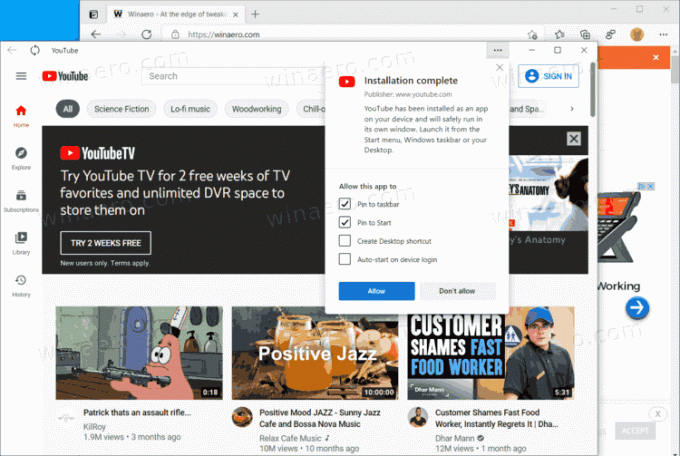
Ak chcete povoliť vylepšenú inštaláciu PWA, musíte používať Edge 90 alebo novší.
Povoľte dialógové okno po inštalácii webovej aplikácie v prehliadači Microsoft Edge
- Otvorte Microsoft Edge.
- Napíšte alebo skopírujte a vložte
edge://flags/#edge-webapp-permissions-menudo panela s adresou, ak používate Edge 90.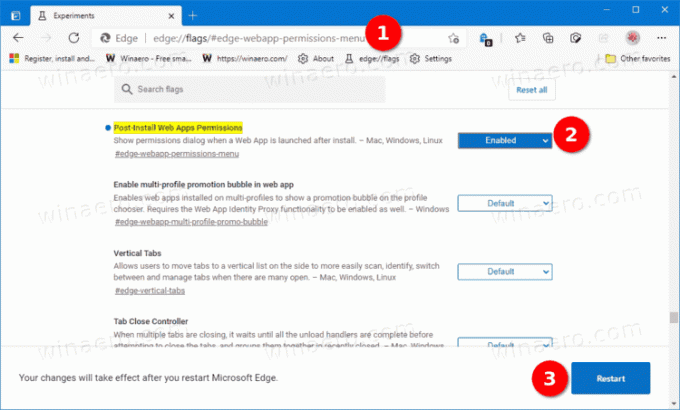
- Ak používate novšiu ukážkovú zostavu v kanáli Beta, Dev alebo Canary, prejdite na
edge://flags/#edge-webapp-post-install-dialognamiesto toho.
- Vyberte Povolené pre Dialógové okno po inštalácii webovej aplikácie pomocou rozbaľovacej ponuky vpravo.
- Kliknite na Reštart tlačidlo aplikujte zmeny.
- Nájdite progresívnu webovú aplikáciu, ktorú chcete nainštalovať, a kliknite na tlačidlo v paneli s adresou.
- V novom kontextovom okne vyberte povolenia, ktoré mu chcete udeliť, a kliknite na Povoliť tlačidlo.
Okrem novej ponuky povolení Microsoft pracuje na ďalších vylepšeniach pre progresívne webové aplikácie v prehliadači Edge. Spoločnosť nedávno oznámila vylepšené titulné lišty, ktoré pomôžu PWA vyzerať ako bežné aplikácie na vašom počítači. Môžeš sa naučiť ako povoliť pokročilé záhlavia pre PWA v Edge v osobitnom článku.
